实实在在的干货 笔记本少了这些点不卡才怪呢!
眨眼间,过完新年的我们已经上班两个星期了,不知道网友给自己定的小目标完成了没?不管完成没,办公用的电脑总不能一直这么卡下去。
想要不卡,不论是换台新电脑还是拆开换个内部配件都需要了解笔记本内部的一些关键知识点才行。

理论上讲,如果使用得当的话,一台笔记本的寿命大约在10年以上。换掉的理由并不是因为坏了,而是性能不够,才会用着卡!。那为什么买了才不到2年的笔记本就遇到这样的问题。
某部件出现短板,拖累整体性能
电脑的三大件“处理器、硬盘、显卡、内存”某一部分性能不足,成为拖累整机性能的短板。就像“木桶效应”一样,决定电脑运行速度的不是最长的那块木板,而是最短的那块。

当然,造成卡顿的原因除了内部原因还有一些人为的因素所导致,购买时被忽悠了,没有看好配置参数。不良的使用习惯,让不用的软件后台运行无形中加载了电脑的负载,久而久之电脑“积劳成疾”。今天笔者主要说内部的处理器、显卡和硬盘性能对电脑运行速度的影响。
核心大脑,处理器是决定性的存在
当工作需要同时运行多个软件时对于电脑处理器就是一个很大的考验,时代的进步大多数软件的运行最低也都在几百兆上下。不论AMD还是Intel都应该将处理器定位在高端级CPU上,比如AMD R5 1600和Intel I5-8400或者更强性能的处理器。


就以Intel为例,目前,笔记本电脑上最新的处理器是第八代英特尔酷睿处理器,相比上一代处理器性能提升40%,对于编辑照片和视频、在程序和窗口间移动、以及处理多任务时有极大的性能提升。核心数量翻倍、频率增加、缓存翻倍和内存频率支持增加是八代酷睿在性能上技压群雄的根本原因。

Intel I3 I5 I7三代同堂
说一个直观数据,八代酷睿和5年前的电脑处理器相比,它的视频渲染速度快了14.7倍!也就是说5年以前要等14个小时渲染完的视频,现在的八代酷睿不到1小时就能完成。4K视频、VR设备和大型3D游戏这些“吃”CPU性能的软件八代酷睿也都支持。
显卡是图形处理的核心
显卡是电脑进行数模信号转换的设备,承担输出显示图形的任务。显卡可以将电脑的数字信号转换成模拟信号让电脑屏幕显示出来,同时显卡还有图像处理能力,可帮助中央处理器工作,提高整机的运行速度。如果没有显卡,你的电脑便无法将图像输出到显示器,也就看不到视频、图片等“画面”了。


目前的电脑显卡分为核心显卡和独立显卡两种。核心显卡的优势是低功耗,支持将笔记本进一步做轻做薄,但也因为核显性能较弱,处理一般的图形任务,简单裁剪图片或者高清视频播放勉强胜任,但是遇上大型3D游戏、视频渲染等任务时,就有点力不从心了。

核显和独显所对应的适用人群其实已经很明确了,但是依旧还是有例外,CES2018上展示的AMD+Intel处理器。最大的特点就是将显卡的性能大幅提升,让轻薄和性能这个鱼和熊掌的千古难题都能兼得。
硬盘是文件的存储仓库
在目前的电脑硬件中,硬盘是比CPU对系统流畅度影响还要大的硬件,所以要想让自己的电脑使用流畅舒适,那么购买一块固态硬盘是十分值得的投资。作为已经用了五年固态硬盘的人,如果在预算有限的情况下让我在单独一个128GB固态和1TB机械硬盘之间选,我还是会选择固态硬盘,因为机械硬盘糟糕的响应速度如今实在令人无法忍受了,尤其是目前大部分笔记本机械硬盘还停留在5400转 8m/16m缓存的时代。

机械硬盘性能羸弱的原因终究还是因其机械结构的桎梏,通过磁头在盘片寻道,在存取连续的文件还好,可是一旦出现大量碎片文件时,磁头要不断在盘片上寻找数据,产生的延迟会严重影响存取速度。所以目前机械硬盘只适合于作为仓库盘来使用,性价比的优势还是让机械硬盘还能续很久的命,毕竟大容量固态硬盘的价格还是过于高昂。但全固态是未来的趋势,不差钱的朋友还是值得考虑购买一块大容量的,尤其是对于经常携带笔记本的朋友来说,固态在安全性方面也是优于物理结构的机械硬盘的。

有钱尽量选择大容量固态,速度确实很快
很多人在选择固态硬盘时都会在TLC颗粒和MLC颗粒的产品之间犹豫,因为TLC颗粒的产品价格较低且性能较强,但寿命却明显不如MLC颗粒的固态硬盘。事实上大家完全没必要担心TLC颗粒寿命的问题,其实按照普通人的使用习惯来说,一块128GB的TLC固态硬盘可能也要10年才能到寿,因为我们日常更多的其实是在读取数据,而且容量更大的固态硬盘使用的寿命也会相应提高,即使真的只用了四五年就要报废了,你觉得四五年之后128GB的硬盘不换更大的还够用吗?当然,如果对数据安全性的考虑比较多的话,选择MLC颗粒甚至SLC颗粒的产品肯定是更加稳妥的。
延伸阅读:简单实用的自己升级步骤
1.装系统是基本技能
没有什么问题是重装系统解决不了的,如果不行那就装两次。重装Windows的过程其实就如同装软件一样简单,最重要的是准备工作。笔者建议系统选择官方原版,不建议使用ghost系统,可能会出现兼容性问题,原版系统下载地址百度能够找到,存在U盘改造成系统盘,方便以后装系统使用。

通过UltraISO制作U盘安装盘
2.要看得懂蓝屏代码
不要一蓝屏就吐槽win的稳定性差,蓝屏的时候会出现蓝屏代码,这是解决问题的关键。蓝屏代码可以帮助我们锁定问题的原因,比如说出现0x000000ED就表明是硬盘出现问题,多数情况是因为非正常关机导致的,通过硬盘软件进行修复即可。新版win10更进一步,直接在蓝屏页面放置二维码,通过扫码就能知道问题所在。这个技巧的好处在于即使不知道怎么修复,面对维修商的时候也能有自己的判断。
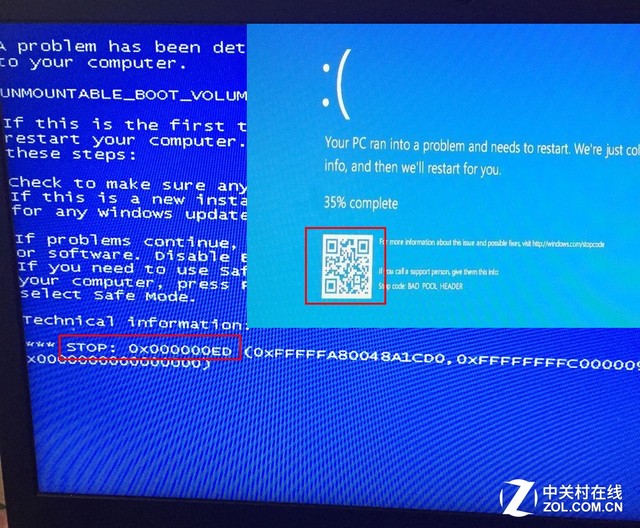
蓝屏代码可告诉你问题出在哪
3.拆机要胆大心细
再深入一步我们需要接触到硬件方面,比如说升级配置,这就需要我们动手拆机。加内存换SSD是最常遇到的。很多机器在底部会有内存和硬盘的专门位置,只需要拆掉几个螺丝即可看到更换。加内存很简单,只要对准插槽斜着插入后往下按即可,SSD则平放着插入即可。在加内存前一定要先确定机器有多余插槽,不建议将SSD放置在光驱位,因为大多数光驱位接口是SATA2,会影响SSD的速度。

小拆加内存换硬盘
除了升级配置,如果遇到温度过高、卡慢情况,我们还需要定期对笔记本清灰换硅脂。清灰换硅脂需要对笔记本大拆,建议动手能力一般的小伙伴可以事先百度一下机型的拆机教程,依照教程进行可确保安全。拆机过程一定要胆大心细,千万不要有“大力出奇迹”的想法。拆机工具请出门直走某宝30元搞定。

大拆清灰涂硅脂

